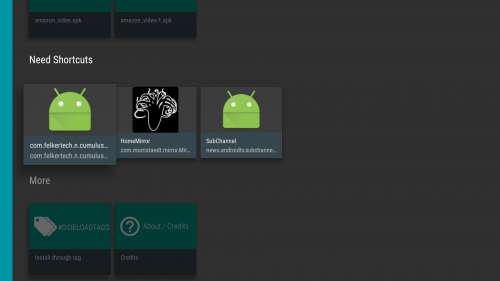О чём молчит SONY. Очередное обновление Android «убило» телек за 250 000 рублей?
Если думаете, что смена прошивки современного телевизора штука вполне безопасная, тем более у проверенных брендов вроде SONY, то вынужден вас разочаровать. Сегодня мне представилась возможность убедиться в том, насколько всё «стабильно» на примере дорогущей 75″-дюймовой модели SONY KD-75X8505C после очередного обновления Android.
Не могу сказать наверняка, что именно произошло (не могу исключить варианта, что его могли выключить во время установки обновлений), но телевизор перестал включаться. Или правильнее было написать «загружаться»? Любителям зелёного робота наверняка греет душу любое упоминание Android, но в данном случае, кроме надписи SONY и включения на пару секунд белого индикатора под экраном, этот Андроид больше ничего не делал.
Как оказалось, проблема не уникальна и встречается на разных моделях телевизоров SONY. Вот лишь парочка аналогичных обращений (на самом деле их гораздо больше):
Отвез телевизор в фирменный сервисный центр, приговор — замена материнской платы, с работой примерно 36 тысяч. Конечно же все это случилось аккурат после завершения годовой гарантии.
Всегда считал SONY вершиной инженерного производства электроники, так сказать ориентир и путеводная звезда для всех остальных брендов. В итоге на моем примере SONY либо разучились делать достойную технику или скатились до уровня подделок.
И снова аналогичная проблема с «сонькой» (KD-55X8505C) на Андроиде:
ТВ перестал включаться. С сенсорного пульта реакции нет, при нажатии вкл с обычного пульта и с кнопки на самом ТВ загорается на несколько секунд белый индикатор под телевизором и гаснет. Если кнопку держать, то загорается на несколько секунд дольше и снова гаснет. На экране ничего не появляется.
В АСЦ тысяч этак за 15 обновили прошивку (сам-то я этого сделать не могу, телевизор не позволяет), новая напасть.
Окончательно стало понятно, что с качеством SONY что-то не так (или, всё-таки, это косяки операционной системы Android TV?), почитав соответствующую ветку на популярном техническом форуме 4PDA. Там прямо выделено, что АБСОЛЮТНО ВСЕ модели телевизоров SONY с диагональю 43″ и производства от 07/2016 (плюс-минус несколько недель) имеют проблемы с прошивкой. И решения нет от слова СОВСЕМ.
Насколько я понимаю, в Sony так и не удосужились объявить официальную отзывную компанию, но если постараться, можно найти ответ техподдержки по данному вопросу:
Рекомендуем всем, кто столкнулся с проблемой на телевизорах модели KDL-43W75xC или KDL-43W80xC «Нет изображения на ТВ; светодиодный индикатор мигает оранжевым и зелёным цветом после обновления до прошивки 3.845» обратиться в информационный центр Sony для организации бесплатного устранения этого сбоя в сервисном центре.
К сожалению, дистанционно и самостоятельно симптом не решается.
Ещё покопавшись на сайте техподдержки SONY удалось найти информацию о проблеме циклической перезагрузки Android TV).
В качестве последней попытки оживить телек, перед обращением в сервисный центр, можно попробовать сделать «жёсткую» перезагрузку системы. Впрочем, есть у меня подозрения, что в моём случае, дело всё-таки не в прошивке и это чисто аппаратная проблема.
«Жёсткая» перезагрузка телевизоров SONY Android TV
- Отсоедините кабель питания телевизора от электрической розетки;
- На корпусе телевизора зажмите и удерживайте одновременно кнопки [VOL-] и [Power](не на пульте ДУ!);
Если считаете статью полезной,
не ленитесь ставить лайки и делиться с друзьями.
Источник
Почему не включается телевизор сони андроид
Настройки
- Типы матриц
- Сброс ТВ до заводна через кнопки на ТВ
- Решение отсутствия звука при включении ТВ от Майор КГБ
- Если перестала работать функция выбора работающих программ после длительного нажатия на кнопку HOME
- Аппаратный сброс на заводские настройки
- Настройки с ADB
- Улучшаем производительность ваших телевизоров отключая рекламные приложения и прочую ерунду которая не нужна
- Dolby Vision на Sony TV
- Сброс до заводских настроек при активном профиле с ограниченным доступом
- Вызов Таймера одной кнопкой
- Улучшаем производительность ваших телевизоров отключая рекламные приложения
- Сброс на Android TV 6 Marshmallow
APK
- [Полезные программы (темы на форуме)
- ADB AppControl — манипуляции с apk по adb
- Как отключить приложения рекомендуемые Sony
- Простой способ коррекции apk файлов для вывода на домашний экран
- Решение по установки APK файлов с неактивной кнопкой «Установить»
- Способ установки сторонних приложений без помощи дополнительного софта
Сеть
- Как убрать уведомления о текущем подключении?
- Как лучше подключить ТВ к локальной сети
- Как настроить Wi-Fi сеть на оптимальную производительность
Сервисное меню
- Как зайти в сервис меню
- Как войти в Secret Pro Setting
Bluetooth
- Что можно подключить к BRAVIA 2013 и 2014 года по Bluetooth
- Подключение наушников или акустических систем ч/з Bluetooth
- Способ подключить блютуз уши к своему ТВ
Индикация
- Таблица миганий светодиода
- Коды ошибок Sony Bravia KDL для мигающего красного светодиодного индикатора
Изображение
- Настройки изображения и плавности SONY XE; XF, XG8096. Убираем артефакты и тряску
- Немного ликбеза по матрицам и плавности
- Какая у вас стоит матрица в телевизоре можете узнать самостоятельно
Пульт и аксессуары
- Решение проблемы включения пультом ДУ при горящем индикаторе
- Сброс зависшего пульта
- Переназначаем кнопки на пульте
- Список работающих клавиатур
- Геймпады
- Небольшой мануал по работе с USB накопителями
- Замена USB- разъема
- Отзыв о пульте g30s
Прочее
- Настройки телевизора под функцию автовключения как монитора для компьютера
- Как правильно смотреть 4к фильмы на ТВ
- Скрипт очистки ТВ от хлама и дополнение.
- Полезные ресурсы по Sony Android TV
- Некоторые проблемы и их решение (англ.)
- Настройка TSC для бесплатного просмотра 700 каналов
- Предупреждение о хаотично нажимаемых кнопках в рекавери!
- Торренты на телевизоре с HD Videobox
- Android TV 4K Sony KD-55XF8096 + CAM модуль Tricolor TV версии 1.1.0 обновляем до 1.2.0
- Эмуляторы приставок
- Просмотр 4К HDR торрентов
- Просмотр 4K 4К*60FPS HDR роликов в ютубе при помощи Kodi. Проверено на версии 18.1.
- Гайд по настройке TorrServe для просмотра фильмов
Как и чем смотреть Dolby Vision
В теме нет куратора. По вопросам наполнения шапки обращайтесь к модераторам раздела через кнопку 
Сообщение отредактировал Volkodav. — 17.08.21, 01:33
Сообщение отредактировал velikashkin — 02.04.16, 11:25
Сообщение отредактировал Виталий Леер — 06.06.19, 12:08
seregka15,
Жмакать на д/у, при выкл тв.
1- выкл с пульта.
2-быстро последовательно нажать клавиши на пульте «I+», «5», «VOL+», питание»
3-на экране будет сервис меню.
Смотри не на косяч!
Сообщение отредактировал Виталий Леер — 06.06.19, 12:08
Вот еще интересная ссылка на то, как отключить приложения рекомендуемые сони — я у себя сделал и эта строка полностью пропала на домашнем экране — может кому интересно.
https://www.reddit.com…apps_section_and_sony/
там на английском, но всё предельно ясно.
Сообщение отредактировал Виталий Леер — 06.06.19, 12:09

тОЖЕМОГУ ПОДЕЛИТЬСЯ ВОТ ЭТИМ
Добавлено 09.07.2016, 20:02:
а ВОТ ЗНАЧКИ tsc И НЕКОТОРЫХ ДРУГИХ НЕ МОГУ ПОМЕНЯТЬ ЧЕРЕЗ APKTOOL. у РУТЬЮБА ЗНАЧОК НЕ ПОЯВЛЯЛСЯ
Сообщение отредактировал velikashkin — 09.07.16, 20:04

всё что есть в этом форуме по клавам:
1) Logitech Wireless Touch Keyboard K400
SONY Android TV (2015) — Обсуждение
2) ТВ MYSTERY MSR-113
SONY Android TV (2015) — Обсуждение
3) E2700
SONY Android TV (2015) — Обсуждение
4) Rii r6
SONY Android TV (2015) — Обсуждение
5) Rii мини i25 K25
SONY Android TV (2015) — Обсуждение
Rii мини i8
SONY Android TV (2015) — Обсуждение (Пост alex76anapa #58666286)
6) Беспроводная клавиатура Hama Uzzano 2.0
SONY Android TV (2015) — Обсуждение (Пост Desperanto86 #51669870)
7) Rapoo e2700
SONY Android TV (2015) — Обсуждение (Пост sila417 #51851745)
8) DEFENDER SKYLINE 895 RU
SONY Android TV (2015) — Обсуждение
9) All-in-One Media Keyboard https://www.microsoft.…dia-keyboard/n9z-00018
SONY Android TV (2015) — Обсуждение (Пост full-files #58616462)
10) logitech mk220
SONY Android TV — Обсуждение
Сообщение отредактировал Виталий Леер — 06.06.19, 12:09
Простой способ коррекции apk файлов для вывода на домашний экран.
1. Устанавливаем приложение APKToolGUI_2.4.0.418
2. После распаковки в папке Bin обновляем файл apktool.jar (последняя версия 2.2.0)
3. Далее с помощью APKToolGUI (интуитивно понятно) делаем нужные операции: Распаковку, Коррекцию файла AndroidManifest.xml (текстовым редактором), Сборку и Подписание
4. Модификация файла AndroidManifest.xml:
4.1 находим категорию:
добавляем свою ниже:
4.2 в родительском теге activity добавляем ссылку на картинку-баннер
android:banner=»@drawable/ «
, @drawable — папка в папке res, картинку нужно разместить в папке drawable
— имя картинки, которая будет отображаться на главном экране (png, размер 320х180, без альфа-слоя).
Сообщение отредактировал Виталий Леер — 06.06.19, 12:09
Сообщение отредактировал Виталий Леер — 06.06.19, 12:07
Тут ему уже не помочь. В какой то момент ТВ мне на экране и написал, что превышено напряжение на разъеме. что то вроде этого. Одним словом-замыкание
Обнаружил какой то разъем, к которому не идет шлейф, хз для чего он.
Сообщение отредактировал Виталий Леер — 06.06.19, 12:07
Думаю многие из Вас заметили, что далеко не все приложения после установки на ТВ (далее устройство) выводят ярлык в лаунчер .
Связано это непосредственно с тем, предусмотрел ли разработчик, поддержку платформы AndroidTV или нет.
Уже достаточно много приложений имеют такую поддержку, но есть и такие в которых по той или иной причине её нет.
В данной инструкции мы рассмотрим варианты решения данной проблемы.
А именно как же самому создать отдельное приложение ярлык для любого android приложения.
Почему именно приложение ярлык?? Да всё очень просто, можно отредактировать само приложение, но эту процедуру надо будет проделывать каждый раз как будем обновлять приложение, что не совсем удобно.
Вторая причина это защита некоторых приложений от редактирования. Изменить их не так просто как казалось. Ну и третья и основная это время. Мы всего лишь один раз создадим приложение ярлык которое будет работать с любой версией основного приложения.
В данной инструкции будет приведено несколько способов.
Для примера создадим ярлык для GoogleChrome
Для этого воспользуемся Инструментом разработанным нашими немецкими друзьями!
Android TV App Launcher Builder
Представляет собой веб приложение\сайт в котором мы заполняем необходимые поля, и добавляем ресурсы.
В результате нам компилируют готовое приложение.
Теперь немного пояснений что вводить и куда:
App Name (max 15 characters): СhromeATV (Тут нам надо вписать имя нашего приложения 15 символов максимум на английском)
App Package
(e.g. com.android.application): com.android.chrome — (это пожалуй самый важный пункт, здесь мы пишем имя пакета приложения для которого нам нужна иконка в лаунчере).
Как узнать имя пакета нужного вам приложения:
В маркете смартфона ставим бесплатное приложение
Package name Viewer — приложение совсем простенькое и служит только для показа имён пакетов приложений.
Ставим приложение без иконки на смартфон и смотрим имя его пакета.
| Для этого устанавливаем приложение Tv App Repo На устройстве появится вышеуказанное приложение. Всё что вам надо, доступ в интернет, установленное вышеуказанное приложение и приложение без ярлыка. Минус такого способа, мы никак не можем повлиять на иконку, которая будет на ТВ, она автоматически создаться. Думаю тем кому важен функционал а не красота будет актуально. Ушел по делам, это ещё не всё. Сообщение отредактировал Виталий Леер — 06.06.19, 12:46 Источник |

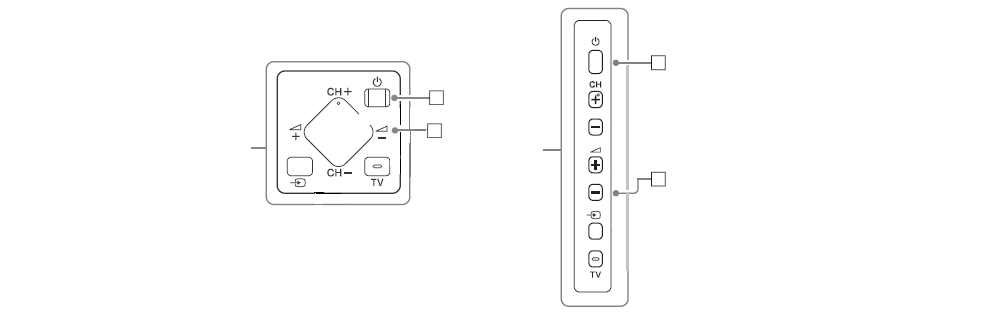




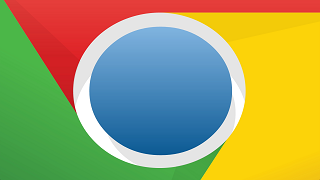



















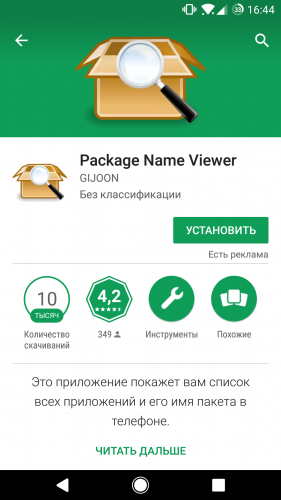
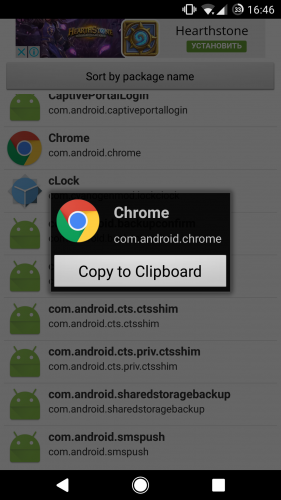
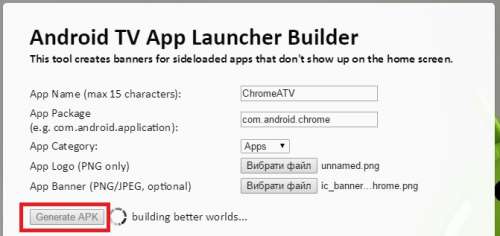
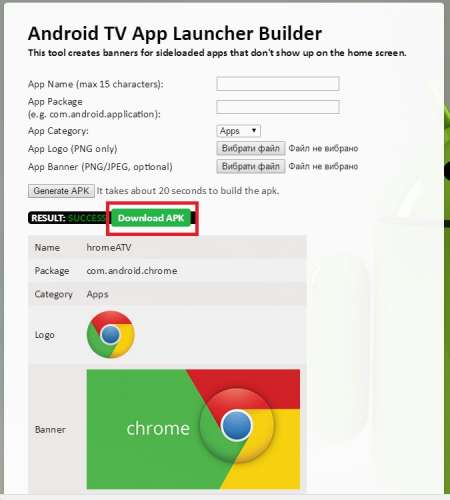
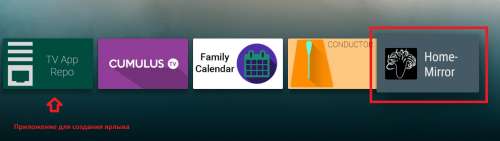
 TV_APP_Repo.apk ( 4.81 МБ )
TV_APP_Repo.apk ( 4.81 МБ )